5 способов обновить вашу Windows 10 до финального выпуска Anniversary Update Windows 10 build 1607 (сборка 14393)
5 способов обновить вашу Windows 10 до финального выпуска Anniversary Update Windows 10 build 1607 (сборка 14393)
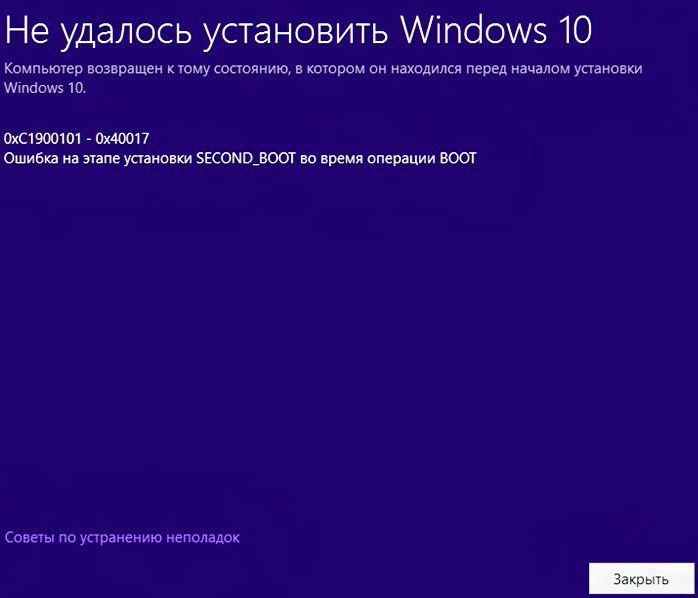
или обновление происходит, но версия операционной системы остаётся всё той же старой — Windows 10 Версия 1511 (сборка ОС 10586.0). Скажите, как установить это обновление на свой ноутбук с Windows 10, говорят операционная система с этим обновлением преобразилась и стала намного лучше!
5 способов обновить вашу Windows 10 до финального выпуска Anniversary Update Windows 10 build 1607 (сборка 14393)
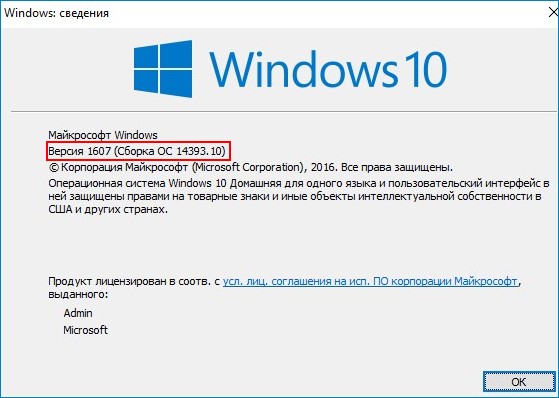
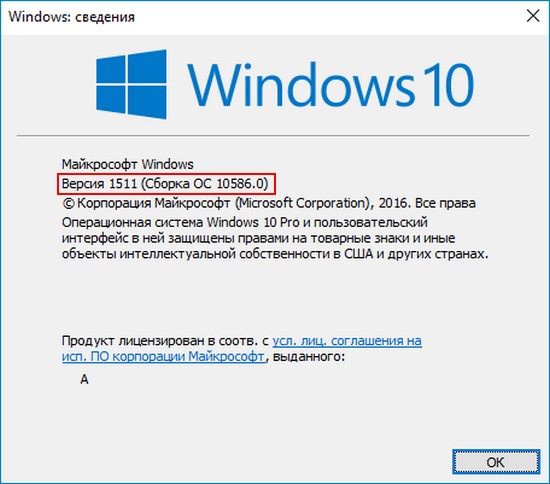
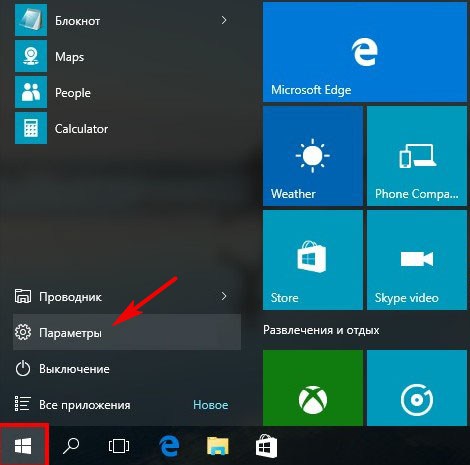
«Обновление и безопасность»
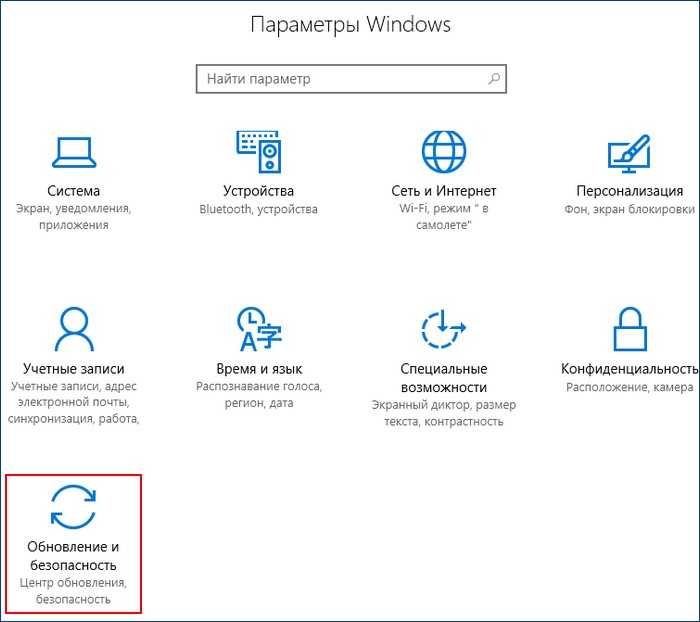
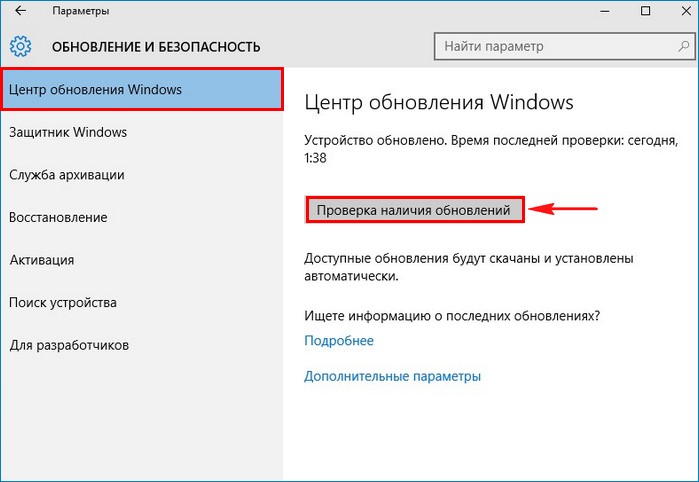
Происходит проверка наличия обновлений
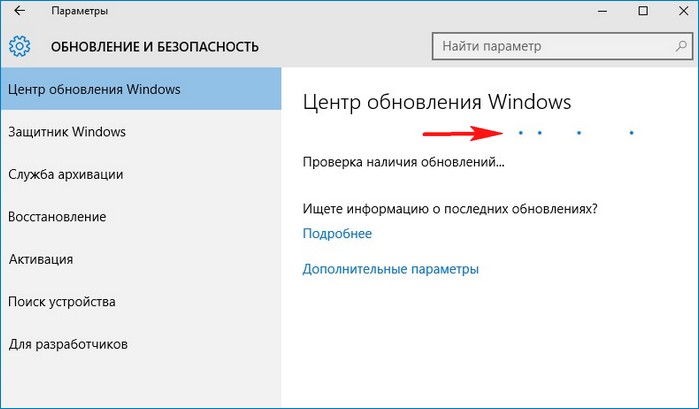
Выходит кратковременное сообщение о возможности обновления до Windows 10, версия 1607
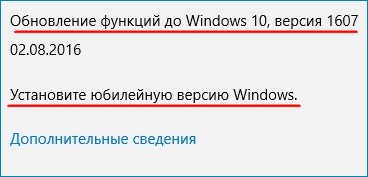
и тут же начинается автоматическое обновление Windows 10 до финального выпуска Anniversary Update Windows 10 build 1607 (сборка 14393)!
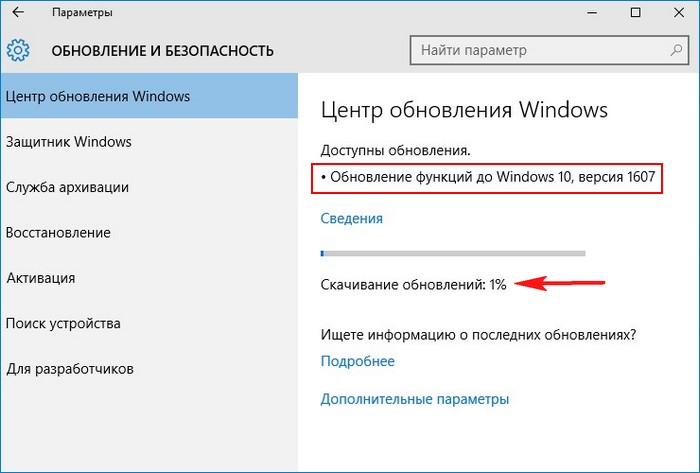
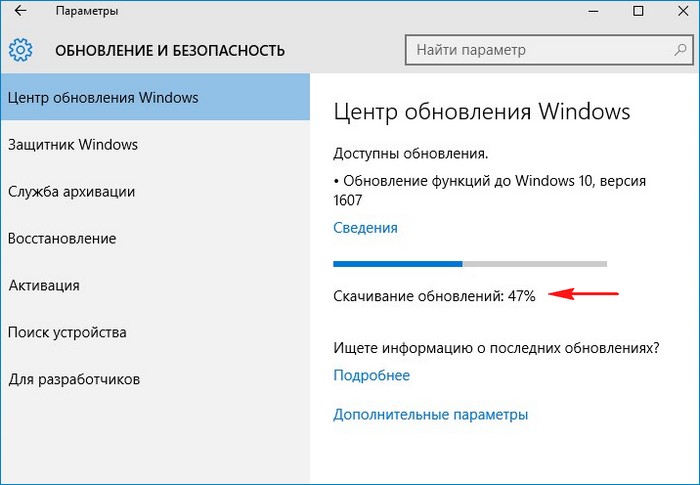
Подготовка к установке обновлений
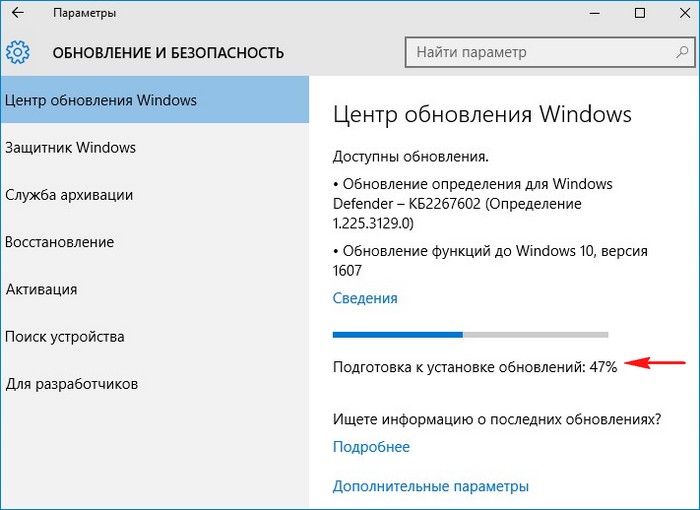
Для установки финального обновления жмём на кнопку «Перезагрузить сейчас».
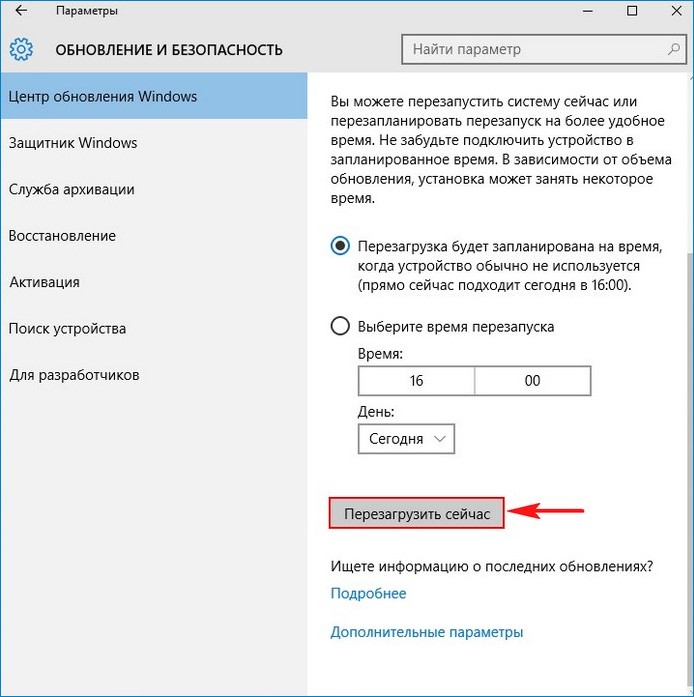
Происходит перезагрузка и начинается процесс обновления.
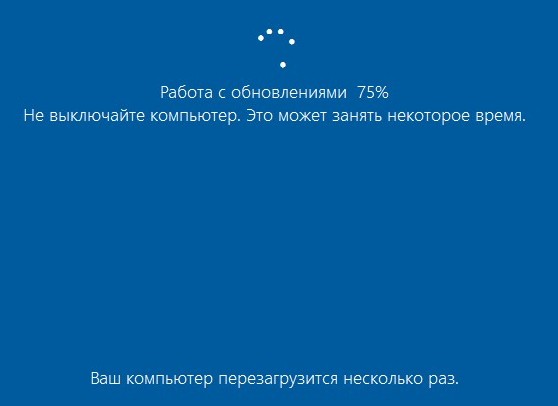
{banner_google1}
В процессе обновления происходит несколько перезагрузок.
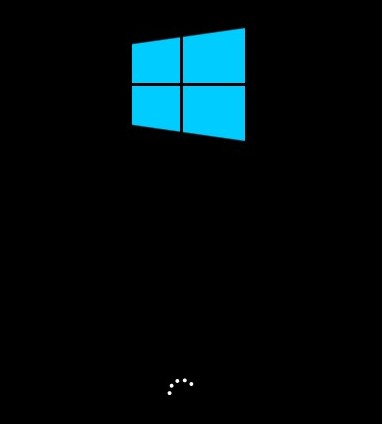
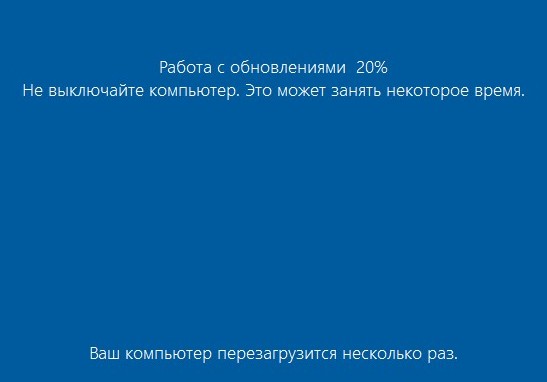
И наконец загружается рабочий стол обновленной Windows 10 build 1607!
Все программы на месте.
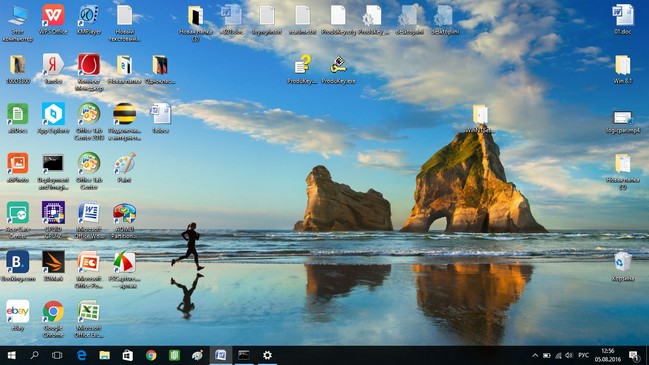
Для определения точной версии Windows 10 запускаем командную строку от имени администратора и вводим команду winver
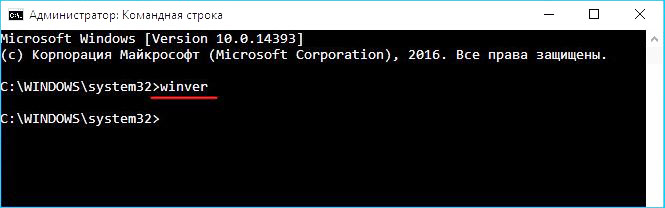
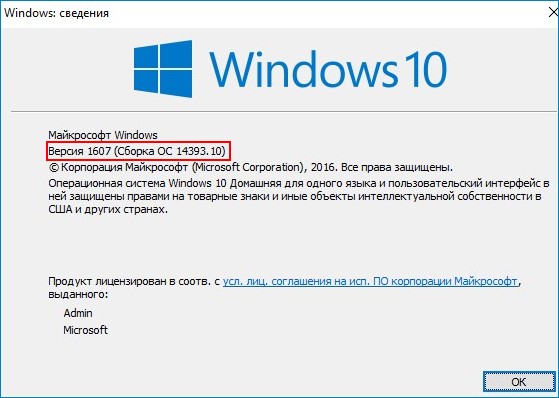
Способ №2
Обновляемся до Windows 10 build 1607 с помощью Media Creation Tool
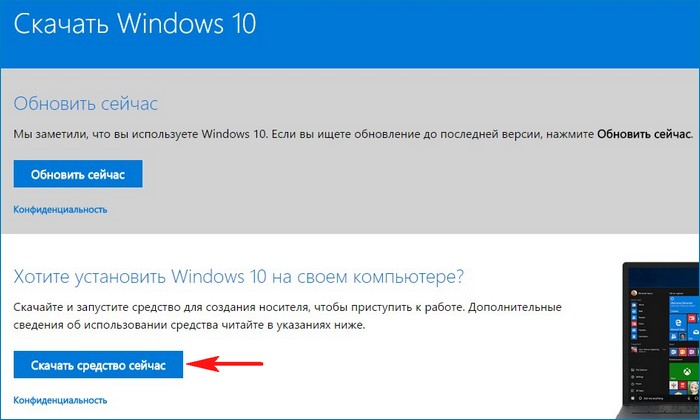
Нам на компьютер скачивается утилита Media Creation Tool, запускаем её от имени администратора.

«Принять»
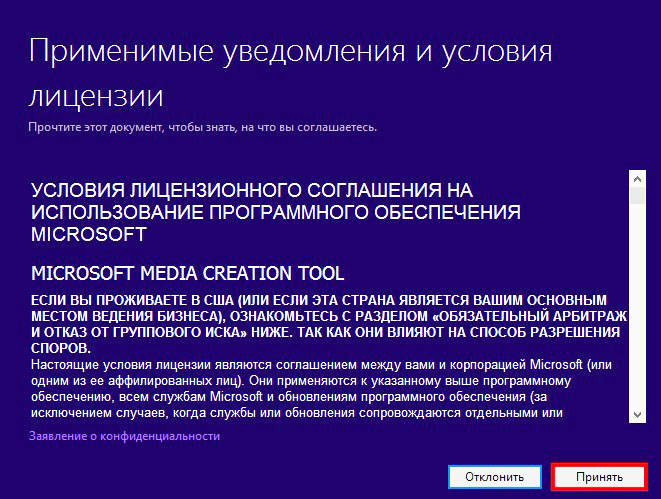
Отмечаем галочкой пункт «Обновить этот компьютер сейчас»
«Далее»
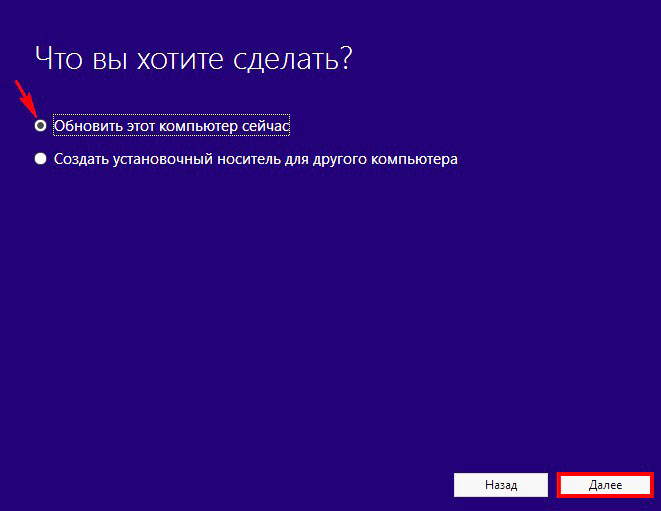
«Установить»
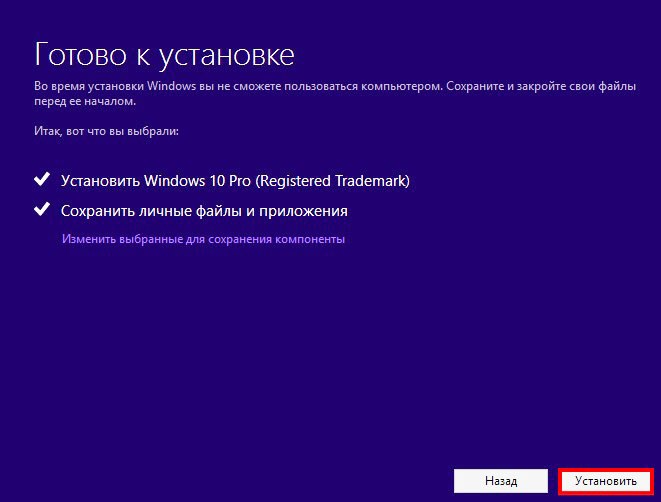
Начинается процесс обновления.
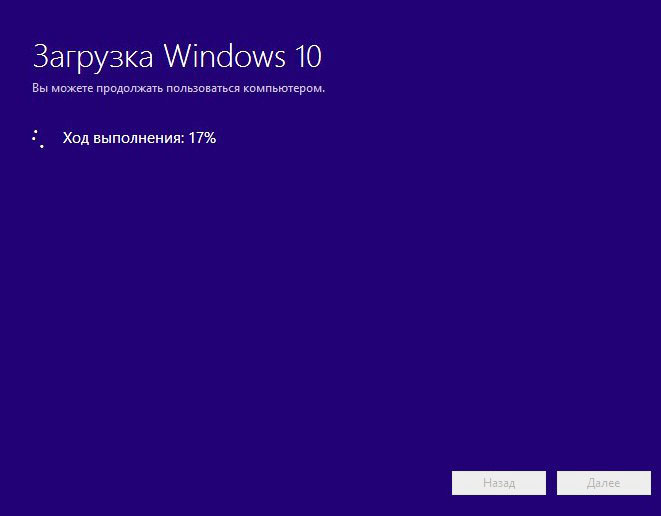

Происходит работа с обновлениями. Компьютер перезагружается несколько раз.
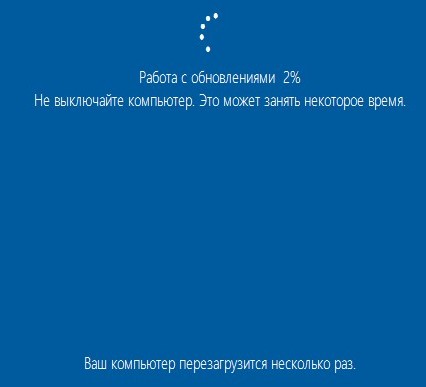
И наконец загружается Windows 10 build 1607.
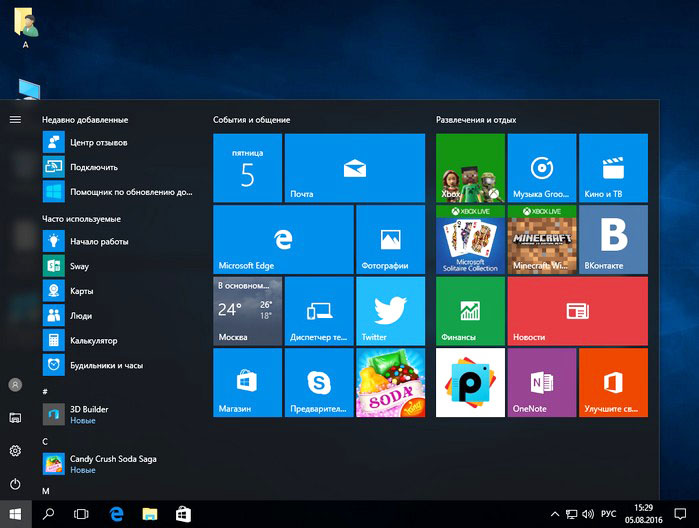
Способ №3
Обновляемся до Windows 10 build 1607 с помощью утилиты Windows10Upgrade
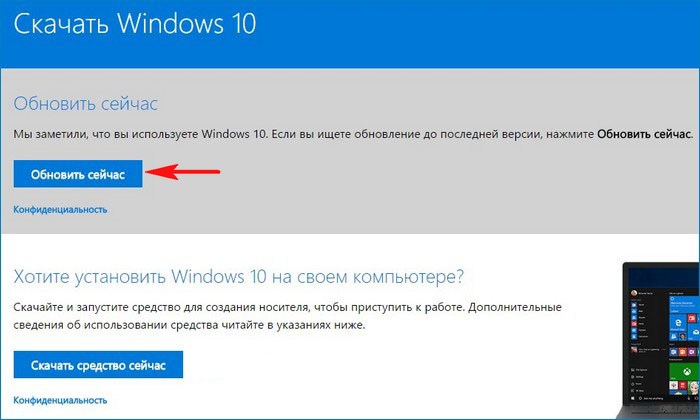
{banner_google1}
Нам на компьютер скачивается утилита Windows10Upgrade9252.exe.
Запускаем утилиту от имени администратора.

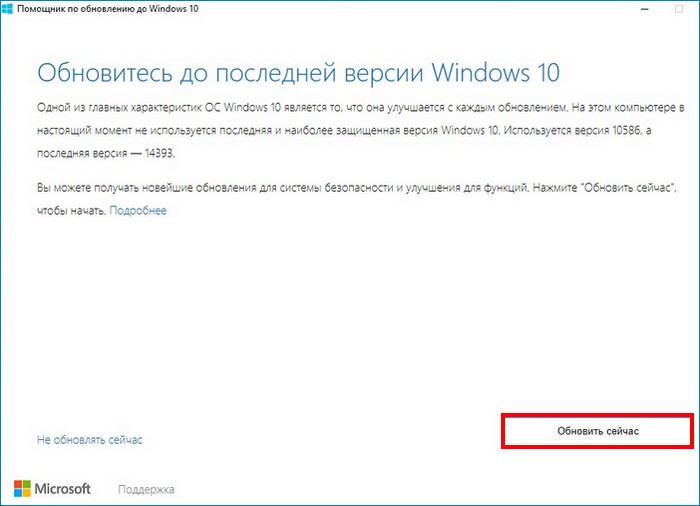
Начинается процесс обновления.
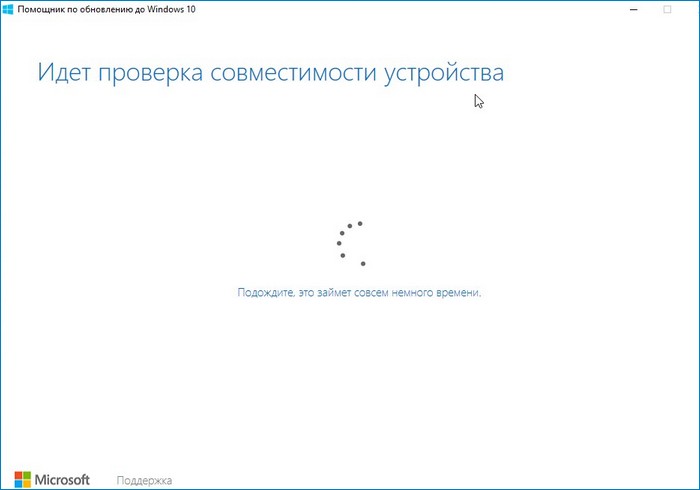
Обновляемся до Windows 10 build 1607 с помощью ISO-образа Windows 10
Проходим по ссылке на официальный сайт Майкрософт
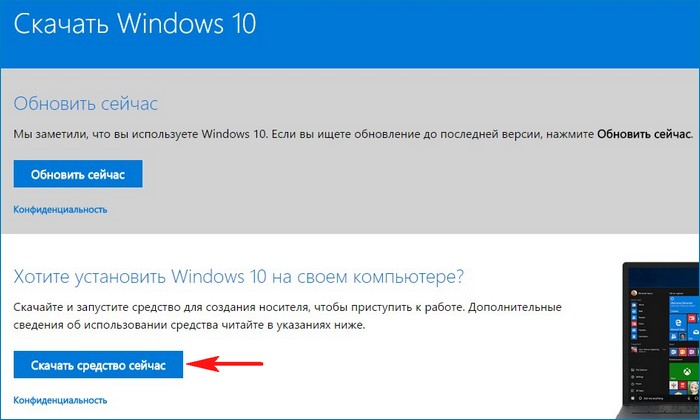
Нам на компьютер скачивается утилита Media Creation Tool, запускаем её от имени администратора.

«Принять»
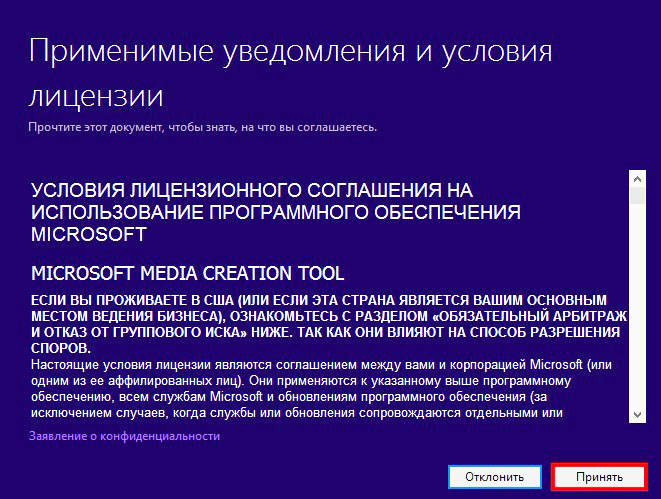
Отмечаем пункт «Создать установочный носитель для другого компьютера» и
жмём «Далее»
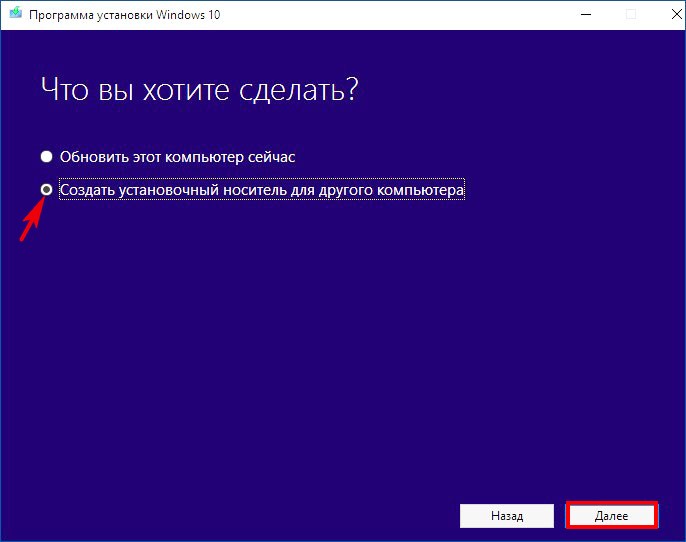
«Далее»
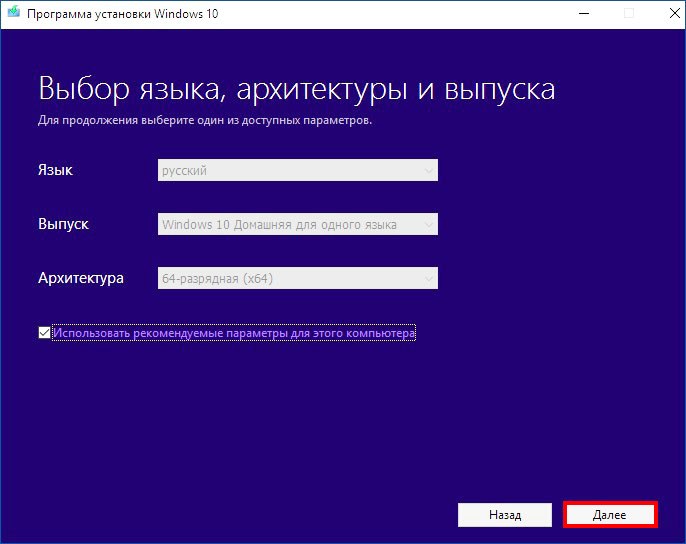
Отмечаем пункт «ISO-файл» и жмём «Далее»
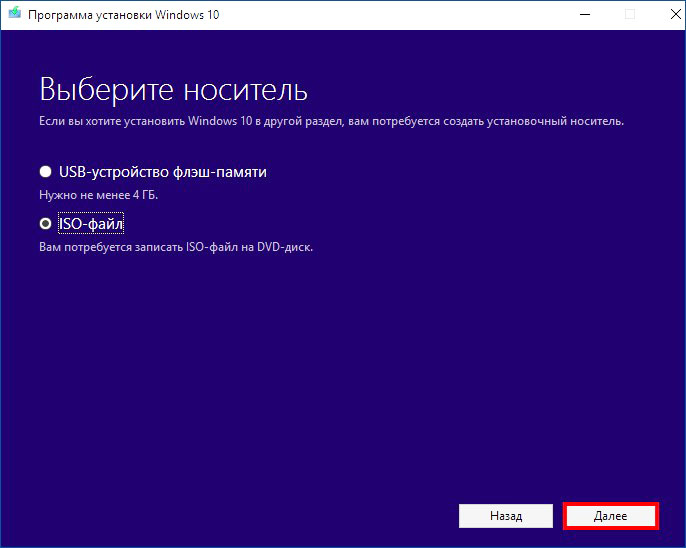
Выбираем папку для сохранения ISO-образа Windows 10
и жмём «Сохранить»
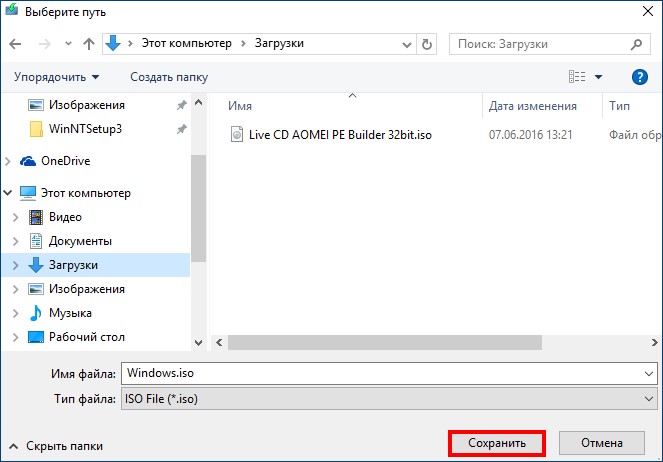
ISO-образ Windows 10 скачался нам на компьютер.
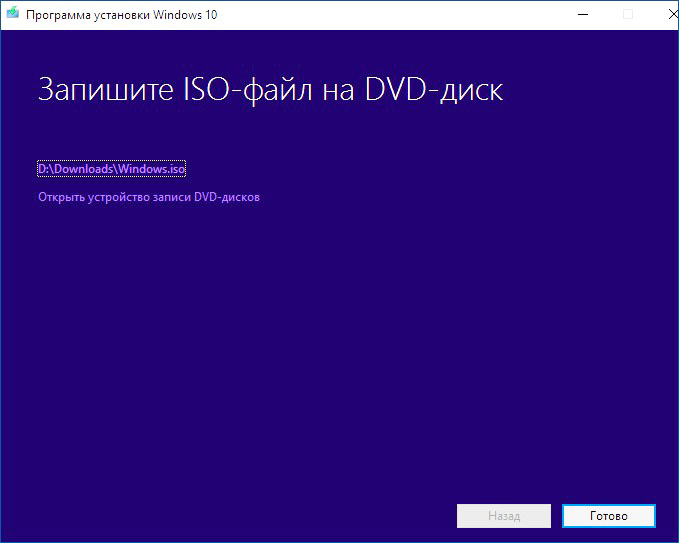
Щёлкаем на ISO-образе Windows 10 двойным щелчком левой мыши и подсоединяем его к виртуальному дисководу.
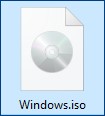
Заходим на виртуальный дисковод и запускаем файл setup.exe
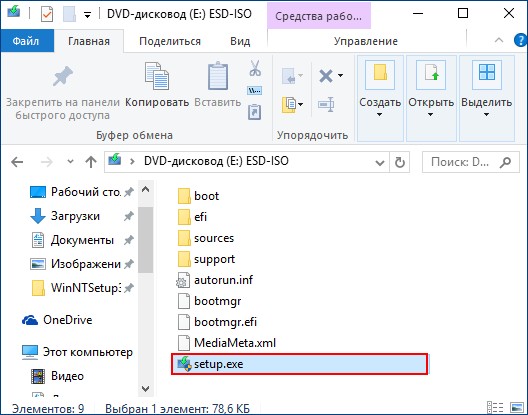
«Не сейчас» и жмём «Далее»
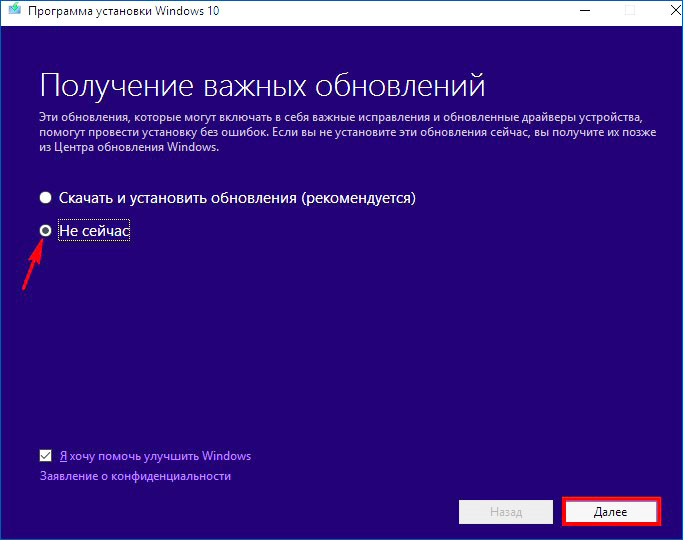
«Принять»
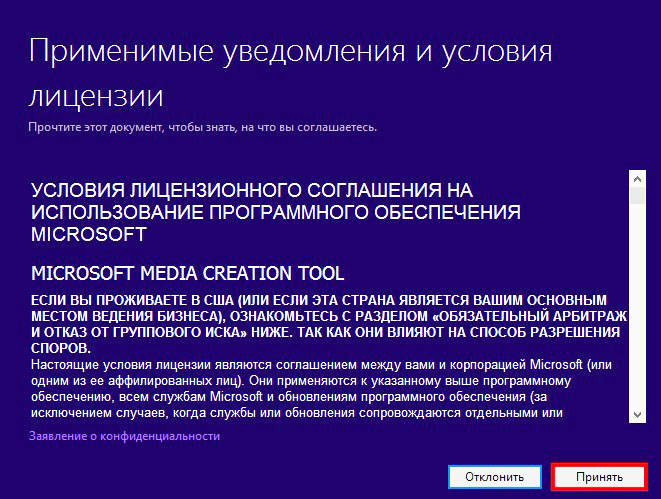
«Установить»
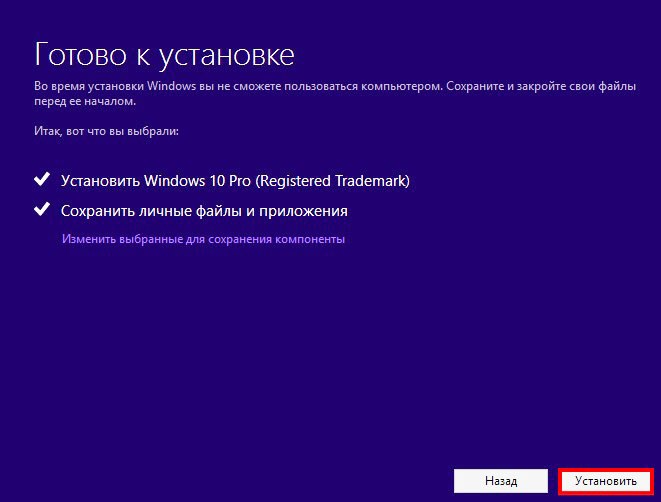
Начинается процесс обновления, который заканчивается удачно.

Способ №5
Обновляемся до Windows 10 build 1607 автоматически
Выделите и нажмите Ctrl+Enter
Windows 10, Обновления Windows, Установка Windows
5 способов обновить вашу Windows 10 до финального выпуска Anniversary Update Windows 10 build 1607 (сборка 14393)